Jūs tikko iegādājāties jaunu datoru vai jaunu videokarti. Jūs esat gatavs to iedarbināt un sākt, taču vispirms vēlaties pārbaudīt savu grafikas veiktspējas jaudu. Vēlēsities analizēt videokarti, ko sauc arī par grafikas apstrādes bloku. Veicot GPU salīdzinošo novērtēšanu, varat iegūt priekšstatu par to, cik vienmērīgi darbosies jūsu sistēma, un salīdzināt rezultātus ar datoriem ar līdzīgu konfigurāciju, lai nodrošinātu, ka viss darbojas, kā paredzēts. Trīs populāri rīki var pārbaudīt videokartes veiktspēju dažādos veidos.
-
3DMark būtībā ir standarts videokaršu salīdzinošajā novērtēšanā. Tas piedāvā ļoti vienkāršu un grafisku saskarni, kā arī daudzas racionalizētas iespējas, lai viegli salīdzinātu rezultātus ar citiem visā pasaulē.
-
FurMark ir pilnīgi bezmaksas alternatīva 3DMark. Lai gan tas nepiedāvā 3DMark salīdzināšanas vieglumu un racionalizētus grafikus, tam ir arī citas priekšrocības. Varat arī pārbaudīt savu GPU stresa testu, lai noteiktu iespējamās problēmas ar karti vai dzesēšanu. Turklāt to var izmantot, lai pārbaudītu overclock stabilitāti.
-
FRAPS ir paredzēts, lai parādītu tās programmas kadru ātrumu, kas pašlaik piekļūst jūsu videokartei. Šis rīks ir īpaši parocīgs spēlētājiem, jo tas ļauj uzreiz izmērīt videospēles grafikas iestatījumu pielāgošanas ietekmi uz veiktspēju.
Dienas video
3DMark

Attēla kredīts: Attēlu sniedza Futuremark
Palaidiet etalonu
Lejupielādējiet jaunāko versiju 3DMark pamata izdevums. Maksas versijas piedāvā dažus papildu testus, metriku un funkcijas, taču vidusmēra mājas lietotājam pamata izdevums ir vairāk nekā pietiekams.
Palaidiet programmu, un tiek parādīts testa atlases ekrāns. Programma nodrošina testus, kas optimizēti klēpjdatoriem vai zemas klases personālajiem datoriem, vidējas klases datoriem un veiktspējas datoriem. Izvēlieties testu, kas, jūsuprāt, vislabāk atbilst jūsu datoram. Apsēdieties un ļaujiet testam pabeigt. Lai skatītu rezultātus, pārliecinieties, vai ir izveidots savienojums ar internetu.
Ko meklēt
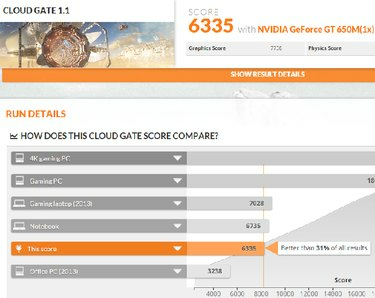
Attēla kredīts: Attēlu sniedza 3DMark
Rezultāti tiek atvērti jūsu noklusējuma interneta pārlūkprogrammā, parādot rezultātu un iespēju redzēt, kā jūsu rezultāti ir salīdzināti ar citiem lietotājiem ar līdzīgām GPU un datora konfigurācijām. Varat arī skatīt datus par vidējiem kadriem sekundē katrā testa posmā un atsevišķus grafikas un fizikas rezultātus. Jūs vēlaties, lai jūsu rezultāti būtu līdzīgi cilvēkiem ar līdzīgiem iestatījumiem. Ja tā nav, iespējams, būs jāveic daži problēmu novēršanas pasākumi.
Jums ir arī iespēja izveidot kontu un saglabāt rezultātus salīdzināšanai. Tas ir noderīgi, ja bieži jaunināt savu videokarti, lai varētu redzēt, kā jaunā karte sakrīt ar veco aparatūru.
FurMark

Attēla kredīts: Attēlu sniedza Geeks3D
Palaidiet testu
Lejupielādējiet un instalējiet jaunāko FurMark versiju un palaist programmu. Veiktspējas testēšanas nolūkos izvēlieties vienu no labajā pusē esošajiem etalonuzdevumu iestatījumiem. Sākotnējais iestatījums 1080 darbojas 1920 x 1080 izšķirtspējā, un 720 sākotnējais iestatījums veic pārbaudi ar 1280 x 720 izšķirtspēju. Ietekme uz jūsu GPU ir lielāka 1080 iepriekš iestatītajā testā.
Lai veiktu kartes stresa testu, lai pārbaudītu stabilitāti vai citas problēmas, kreisajā pusē atlasiet izšķirtspēju un citas opcijas un pēc tam noklikšķiniet uz GPU stresa tests pogu.
Ko meklēt
Lai veiktu salīdzinošo novērtēšanu, kad tests ir pabeigts, jums tiek piešķirts rezultāts. Lai skatītu salīdzināšanas rokasgrāmatu, rezultātu ekrānā vai galvenajā izvēlnē noklikšķiniet uz pogas Salīdzināt savu rezultātu. Atrodiet diagrammu izvēlētajai iepriekš iestatītajai izšķirtspējai. Atrodiet savu videokarti vai līdzīgu karti un pēc tam salīdziniet rezultātu ar paredzamo rezultātu. Jūsu rezultātiem jābūt līdzīgiem.
Stresa testēšanai vēlaties skatīties temperatūru testa ekrāna apakšējā kreisajā stūrī. Ja jūsu GPU pārsniedz aptuveni 90°C, tas var liecināt par problēmu ar videokartes dzesēšanu.
Uzmanieties arī no pēkšņām avārijām — vai nu testa, vai visa datora. Avārija var arī norādīt uz problēmu ar videokarti.
Abos testos jums testa laikā ir jāskenē attēls, lai atrastu mazas melnas kastes, ko sauc par artefaktiem. Šie artefakti liecina par problēmu ar videokarti. Ja esat pārspīlējis videokarti, tas var norādīt uz sliktiem overclock iestatījumiem. Ja tā nav, iespējams, ir aparatūras problēma.
Brīdinājums
Ja videokartes temperatūra jebkurā testa laikā pārsniedz 90°C, nekavējoties pārtrauciet pārbaudi. Jūs riskējat sabojāt videokarti, ļaujot tai ilgstoši darboties virs šīs temperatūras.
FRAPS

Attēla kredīts: Attēlu sniedza Beepa
Palaidiet programmu
Lai palaistu FRAPS, vienkārši lejupielādēt un instalēt programmu. Atveriet programmu, un FRAPS automātiski aktivizējas. Šajā brīdī jūs varat vienkārši samazināt logu.
Palaidiet lietojumprogrammu, kuru vēlaties pārbaudīt. Kadru nomaiņas ātrums tiek parādīts ekrāna stūrī. Jebkurā laikā ieslēdziet un izslēdziet displeju, nospiežot tastatūras taustiņu F12.
Ko meklēt
FRAPS mēra tikai renderēto kadru ātrumu kadros sekundē. Ideālā gadījumā, lai izvairītos no videospēles palēninājumiem, vēlaties, lai kadri sekundē vismaz atbilstu jūsu monitora atsvaidzes intensitātei, kas vairumā gadījumu ir 60 FPS.
Vērojot kadru ātrumu, vienlaikus pielāgojot spēles grafikas iestatījumus, varat ātri redzēt, kuri iestatījumi nodrošina vislabāko veiktspēju visās spēles situācijās.




